最先端のAI技術で、動画の高画質化、画像の鮮明化、フレーム補間や手ぶれ補正が簡単にできる!
5KPlayer > ネット動画ダウンロード >PSVITA動画ダウンロード
PSVitaはゲーム機だけでなくて、動画や音楽再生のメディアプレーヤーとしても非常に使えます。PSVitaで動画を見るには、インターネットに接続する必要です。Wifiがない時、PSVITAで動画が見れないです。また、電波が悪いと、PSVITAで動画がサクサク見れないです。PSVITAで動画をサクサク見たいなら、PSVITAに動画をダウンロードして見るのは賢明です。
PSVITAで動画をダウンロードしたいですか?
この記事はPSVITA動画ダウンロード方法をご紹介します。オフラインでもPSVITAで動画が見たい、動画をサクサクみたいと思っている方もどうぞご覧になってください。

現在、専用のPSVITA動画保存アプリなどありません。PSVITAだけで動画をダウンロードするには、PSVITAで動画をダウンロードできるサイトを利用しかないです。では、PSVITA動画保存サイトを利用して、PSVITAで動画を保存する方法を解説します。
関連記事:オススメの無料動画保存フリーソフト10選
PSVITA動画保存方法の前に、PSVITAで動画をダウンロードできるサイトをまとめてご紹介します。
http://www.onlinevideoconverter.com/ja/video-converter
http://clip.dj/
http://www.clipconverter.cc/jp/
http://youtube-video-download.info/
http://keepvid.com/
以上のサイトを利用すれば、PSVITAで動画を保存することが簡単にできます。
PSVITAだけで動画をダウンロードする操作手順は下記の通りです。
1、PSVITA動画ダウンロードサイトをアクセスします。
(1)まず、PSVitaを起動し、インターネットに接続します。
(2)PSVita内の「ブラウザー」アプリをタップして開きます。
(3)ブラウザーの検索ブランクにお使いたいPSVITA動画ダウンロードサイトのキーワード、例えば「clip.dj」を入力し、「検索」ボタンをヒットし、表示される検索結果から目的なサイトを開きます。或いはPSVITA音楽ダウンロードサイトのURL、例えば「http://clip.dj/」を入力し、アクセスしてもよいです。
2. PSVITAに動画をダウンロードします
ここから、サイトによると、操作方法が異なっています。一つずつ説明します。
http://www.onlinevideoconverter.com/ja/video-converter
(1) PSVITAに入れたい動画のURLをコピーして、サイトログの横のブランクに貼り付けます。
(2) 保存したい動画のフォーマットを選択します。
(3) 「スタート」ボタンを押します。
(4) 動画処理が終わると、「ダウンロードする」ボタンを表示されます。「ダウンロードする」ボタンを選択すれば、PSVITAに動画を入れるプロセスが完了です。

http://clip.dj/
(1)サイトログの横のブランクに検索したい曲名を入力し、「Search」(検索)をクリックします。
(2)検索結果が表示されます。そこから、自分のダウンロードしたい音楽を選び、その右の「Download MP3」(MP3をダウンロード)をタップします。
(3)画面が変わり、しばらく待てば、「Click here to Download MP3」(ここをクリックしMP3をダウンロード)が表示され、タップしてください。
(4)PSVITAでファイル詳細の画面がポップアップされ、右下の「保存」ボタンを押せばいいです。これで、PSVITAに動画を入れる流れが完了です。

http://www.clipconverter.cc/jp/
(1) PSVITAに入れたい動画のURLをコピーして、サイトログの横のブランクに貼り付け、「続行」ボタンを押します。
(2) 保存したい動画のフォーマットを選択します。
(3) 「開始」ボタンを押すと、PSVITAに動画をダウンロードし始まります。しばらく待って、PSVITAに動画を入れるのが正常に完了です。

http://youtube-video-download.info/
(1) PSVITAに入れたい動画のURLをコピーして、サイトログの横のブランクに貼り付け、「動画変換」ボタンを押します。
(2) すると、保存したい動画のフォーマットと解像度を選択します。
(3) 表示される画面に動画ファイルの再生&保存場所を選択し、「ok」を押すと、PSVITAだけで動画をダウンロードすることが可能です。

http://keepvid.com/
(1) PSVITAに入れたい動画のURLをコピーして、サイトログの横のブランクに貼り付け、「DOWNLOAD」ボタンを押します。
(2) すると、保存したい動画のフォーマットと解像度を選択します。
(3) 表示される画面に動画ファイルの再生&保存場所を選択し、「ok」を押すと、PSVITAに動画をダウンロードすることが可能です。

確かに以上のPSVITA動画ダウンロードサイトを利用すれば、PSVITAに動画を入れることができます。
しかしながら、以上のPSVITA動画保存サイトは対応できる動画サイトが少ないです。FC2動画、ニコニコ動画などをダウンロードしようとしても、PSVITAで動画がダウンロードできないです。では、ニコニコ動画などのサイトにある動画をPSVITAに入れたい時、どうしたらいいでしょうか?
そういう時、PCで動画をダウンロードした後、PSVITAに入れる方法がオススメです。
PCに保存した動画をPSVITAに入れる操作手順
1.PCに動画をダウンロード(5KPlayerオススメ)
(1)5KPlayerをお持ちのPCにダウンロード・インストールします。
(2)5KPlayerを起動して、『YouTube』のロゴをクリックして動画ダウンロード界面に移動します。
(3)保存したい動画のURLを「URL&解析をペースト」の下にあるボックスに貼り付けてから、虫眼鏡マークをクリックしてください。(Ctrl+Vで貼り付け)
(4)5秒〜10秒程度で動画の取得が完了すると、動画のサムネイルとタイトルが表示されます。
(5)『ダウンロード』ボタンをクリックすると、動画のダウンロードが始まります。
(6)それで、ダウンロードした動画をPSVitaに入ればいいです。
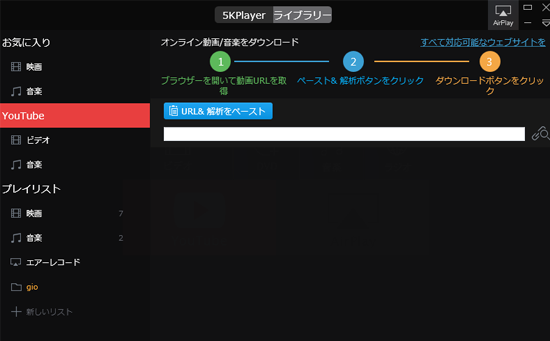
2.PCからPSVITAに動画を転送
(1)コンテンツ管理アシスタント for PlayStation(R)をダウンロード・インストールします。
(2)PSVITA付属のUSBケーブル(充電ケーブルを兼ねているもの)でPCとPSVITAを接続して、PSVITAの電源を入れます。
(3)PSVITAの画面の「コンテンツ管理」をタッチして、「コンテンツをコピーする」の「パソコン→PSVITA」をタッチします。
(4)「ビデオ」にタッチすると、PCに保存している動画ファイルを一覧が表示されます。PSVITAに転送したい動画にチェックして、「コピー」をタッチします。
(5)「OK」を選ぶと動画の転送がはじまるのでしばらく待って正常に完了すれば終了です。
関連記事:【完全攻略】5KPlayerご利用ガイド

まとめ
ここまでに読むと、PSVITA動画ダウンロード方法がわかっていましたか?PSVITAだけで動画をダウンロードしたい方は本記事に紹介されるサイトを使ってみてください。どうしてもPSVITAで動画がダウンロードできない場合、PCに動画を保存した後、PSVITAに入れましょう。
iPhone・Android・PCそれぞれのデバイスにおいて無料で動画を高画質化する方法をご紹介。
ピンボケした画像・写真を鮮明に修正する方法ツールやスマホアプリを利用することで写真のピンボケ補正を簡単にできる方法5つをご紹介。
AIで動画を高画質化するソフトおすすめTOP 9AI技術を使って動画の高画質化も可能になりました。今回は、画質を上げたい方のために、動画高画質化ソフトをまとめて紹介。